¿Quiere vender membresías de grupo para equipos corporativos?
Normalmente, en un sitio web de membresía solo se pueden vender suscripciones de un solo usuario. Sin embargo, es posible que desee vender membresías de grupo para que las empresas puedan añadir fácilmente a todos los miembros de su equipo a la misma cuenta.
En este artículo, le mostraremos cómo vender fácilmente membresías de grupo en WordPress para equipos corporativos.
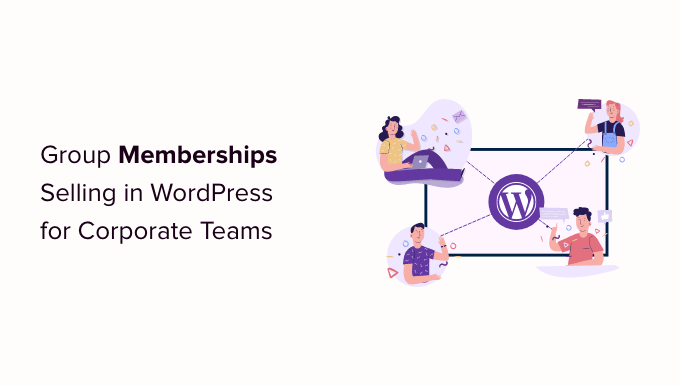
¿Por qué crear membresías de grupo en WordPress?
Vender suscripciones de membresía es una forma popular de ganar dinero en línea blogueando con WordPress. Sin embargo, las empresas pueden querer comprar membresías para varias personas a la vez, como todo un equipo o departamento.
Al ofrecer membresías de grupo, puede facilitar a las empresas la compra de licencias de sus productos por lotes / en lotes. También significa que el administrador de la cuenta puede añadir o eliminar licencias fácilmente según sea necesario, como cuando un nuevo empleado se incorpora a la empresa.
Las membresías de grupo no sólo son útiles para los equipos de empresa.
Los grupos de voluntarios y las organizaciones sin ánimo de lucro, los grupos religiosos o incluso las familias pueden encontrar más fácil comprar una membresía de grupo en lugar de múltiples suscripciones individuales. Los profesores también pueden utilizar las membresías de grupo para establecer un aula virtual para grupos de alumnos.
Dicho esto, veamos cómo vender membresías de grupo en un sitio web WordPress.
Establecer membresías de grupo en WordPress para equipos corporativos
La forma más fácil de vender membresías de grupo es utilizando el plugin MemberPress con la extensión de Cuentas Corporativas.
MemberPress es el mejor plugin de membresía para WordPress del mercado y permite crear membresías de grupo con un número ilimitado de subcuentas.
Incluso permite a los miembros revender sus suscripciones. Por ejemplo, supongamos que diriges un sitio de membresía con planes de alimentación saludable y clases de yoga online.
Los entrenadores personales o los expertos en salud y fitness pueden comprar una membresía corporativa en su sitio y luego vender el acceso a sus propios clientes.
Para más información, puede consultar nuestra completa reseña / valoración de MemberPress.
En primer lugar, debe instalar y activar el plugin MemberPress. Para más detalles, consulte nuestra guía paso a paso sobre cómo instalar un plugin de WordPress.
Nota: Necesitará una cuenta MemberPress Plus o superior para poder añadir la extensión de cuentas corporativas.
Tras la activación, vaya a MemberPress ” Ajustes en el escritorio de WordPress e introduzca su clave de licencia.

Encontrará esta información en su cuenta del sitio web de MemberPress. También está en el correo electrónico que recibiste cuando compraste MemberPress.
Tras introducir esta información, haga clic en “Activar clave de licencia”.
Añadir un método de pago
A continuación, debe establecer al menos una pasarela de pago para poder aceptar fácilmente pagos con tarjeta de crédito para las membresías de su grupo.
MemberPress Pro es compatible con PayPal, Stripe y Authorize.Net. Para añadir una de estas pasarelas de pago, simplemente haga clic en la pestaña ‘Pagos’ y luego haga clic en ‘Añadir método de pago.’
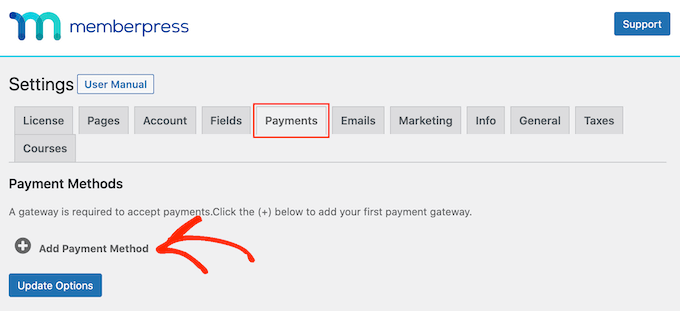
El plan MemberPress Plus es compatible con PayPal y Stripe pagos. También puede utilizar Authorize. Net comprando su plan Pro.
Sólo tiene que abrir el desplegable “Pasarela” y seleccionar la pasarela que desea utilizar.

MemberPress mostrará ahora todos los ajustes que debe configurar antes de poder utilizar esta pasarela de pago.
Cada pasarela tiene diferentes ajustes, por ejemplo en la siguiente imagen estamos añadiendo pagos PayPal a WordPress.

Una vez configurada la pasarela, haga clic en “Actualizar opciones” para guardar los ajustes.
Puede conseguir más ofertas y mejorar la experiencia del cliente permitiendo a los usuarios elegir un método de pago. Para añadir varias pasarelas a su sitio, simplemente haga clic en Añadir método de pago y, a continuación, repita el mismo proceso descrito anteriormente.
Instale la extensión para cuentas de empresas
Después de añadir una o más pasarelas, es hora de activar las características de membresía corporativa.
Para ello, vaya a MemberPress ” Complementos y haga clic en el botón “Instalar complemento” situado junto a la extensión Cuentas de empresa.
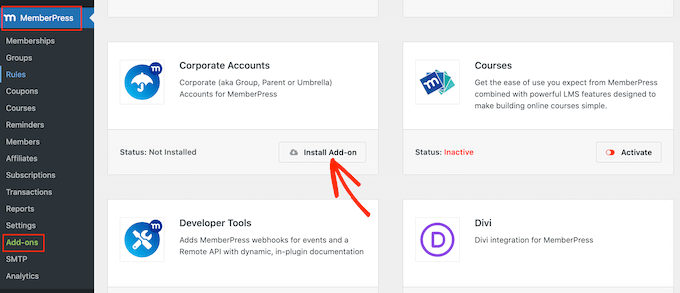
Cuando aparezca, haga clic en el botón “Activar” para activar la extensión.
Cree sus niveles de membresía
Después de eso, es hora de crear un nivel de membresía corporativa yendo a la página MemberPress ” Membresías. Aquí, haga clic en “Añadir nuevo”.

Para empezar, escriba un título para el plan de membresía corporativa. Esto aparecerá en su área de administrador de WordPress y también será visible para las personas que visitan su sitio, por lo que es una buena idea utilizar algo descriptivo.
Una vez hecho esto, establece un precio para la membresía del grupo escribiendo en el campo “Precio”.
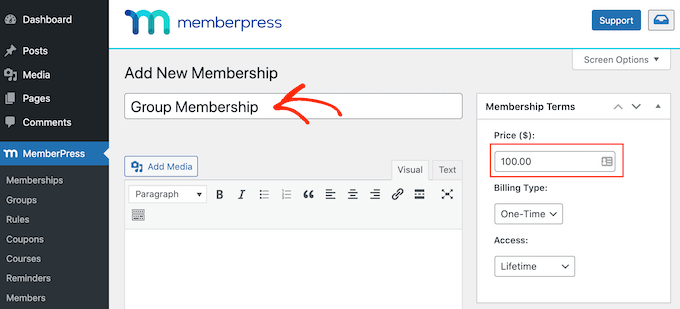
A continuación, utilice el menú desplegable “Tipo de facturación” para crear el ciclo de facturación. Por ejemplo, puede cobrar una cuota única por el acceso de por vida o establecer una suscripción mensual periódica.
Si elige “Recurrente”, puede utilizar los ajustes para cobrar a los afiliados de forma semanal, mensual, trimestral o anual.
En la siguiente imagen, estamos cobrando 100 dólares cada 6 meses.
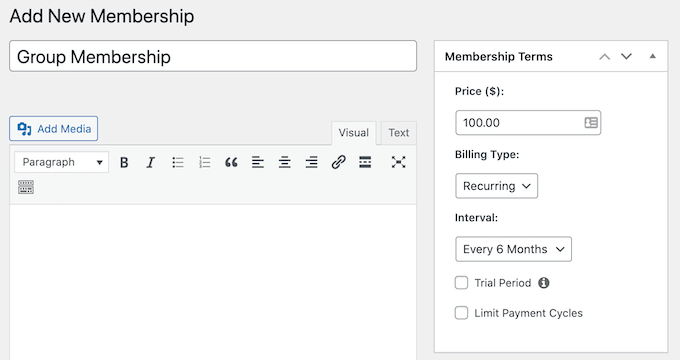
Al aceptar pagos periódicos en WordPress, puede automatizar el proceso de facturación. Esto puede ahorrarle mucho tiempo y, por lo general, conlleva menos retrasos y errores en los pagos. También significa que no tienes que enviar facturas manualmente.
Después de elegir un tipo de facturación, es posible que tenga que configurar algunos ajustes adicionales como, por ejemplo, si desea ofrecer una suscripción de periodo de prueba gratuita en WordPress. La mayoría de estos ajustes son bastante sencillos, por lo que puedes consultarlos y realizar los cambios que desees.
Cuando esté satisfecho con el nivel de membresía establecido, desplácese hasta el cuadro “Opciones de membresía” y haga clic en la pestaña “Avanzado”. Marque / compruebe la casilla siguiente: “Los suscriptores de esta membresía son cuentas de empresa”.
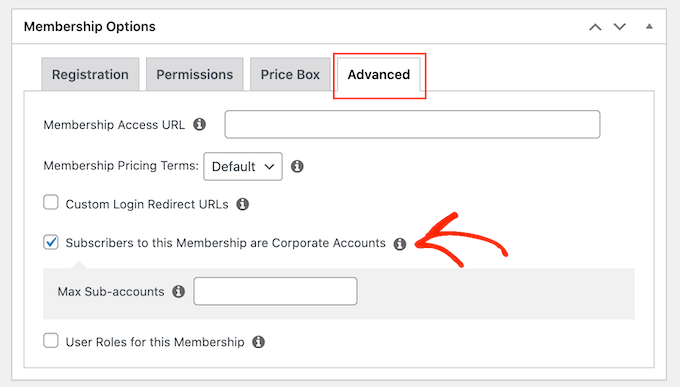
A continuación, verá un nuevo campo en el que puede establecer el número máximo de subcuentas que el propietario de la cuenta puede añadir a su suscripción.
Cuando alguien adquiere una suscripción de membresía corporativa, verá un enlace “Subcuentas” en la página de su cuenta, como puede ver en la siguiente imagen.
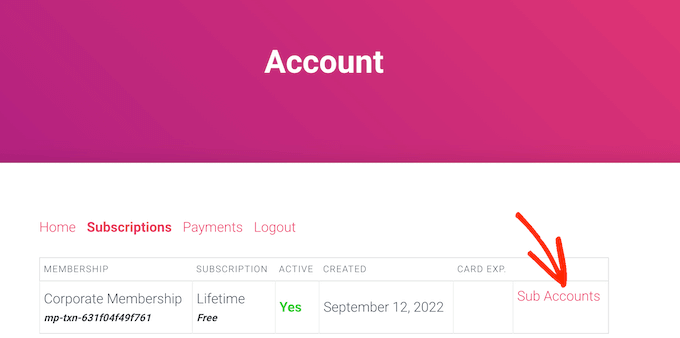
Si enlazan, verán cuántas subcuentas les quedan.
Pueden añadir personas a la cuenta de grupo introduciendo datos como su nombre, apellidos y dirección de correo electrónico.
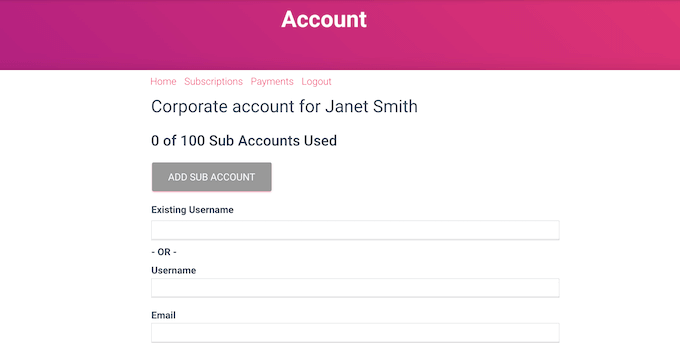
Por defecto, los propietarios de cuentas pueden crear un número ilimitado de subcuentas. Sin embargo, normalmente querrás establecer un límite, ya que esto impide que la gente abuse de su cuenta.
Para ello, sólo tiene que introducir un número en el campo “Subcuentas máximas”.
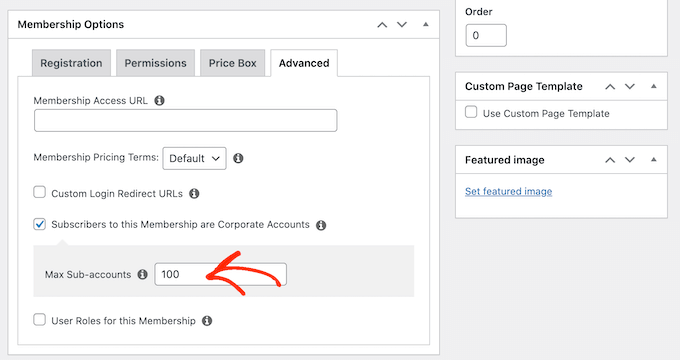
Hay algunos ajustes más que puedes revisar, pero esto es suficiente para crear una suscripción básica de membresía corporativa.
Cuando esté satisfecho con cómo se ha establecido el plan, siga adelante y haga clic en el botón “Publicar”.
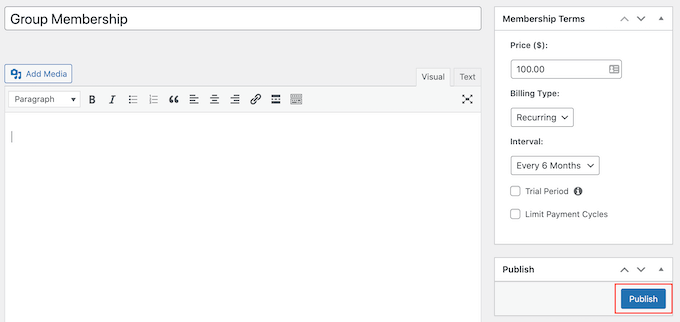
Para crear más niveles de membresía, simplemente siga el mismo proceso descrito anteriormente. Por ejemplo, puede crear una cuenta Bronce que permita añadir de 1 a 100 miembros y una cuenta Plata que permita crear más de 100 subcuentas.
Restringir el contenido al que pueden acceder los miembros del equipo corporativo
Una vez hecho esto, ya puedes restringir tu contenido para que solo las personas con la suscripción adecuada puedan acceder a él. Para ello, crea reglas de membresía.
Por ejemplo, puede bloquear todas las páginas secundarias de una página principal “Membresía corporativa”, o restringir el acceso a todas las entradas que tengan la categoría o etiqueta“corporativa”. A continuación, puede asignar este contenido a su membresía de grupo, por lo que solo las personas con una suscripción pueden acceder a él.
Para crear una regla, vaya a MemberPress ” Reglas en el escritorio de WordPress. A continuación, simplemente haga clic en el botón “Añadir nuevo”.

Puedes restringir el acceso de muchas formas distintas mediante los ajustes de “Contenido y acceso”.
Por ejemplo, puede crear una página solo para miembros.
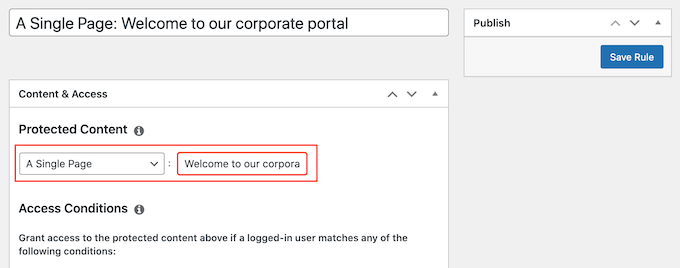
También puede restringir el acceso a grupos enteros de contenidos mediante categorías y etiquetas.
Como ejemplo, vamos a restringir el acceso a todo el contenido que tenga la etiqueta ‘Corporate’. Si necesita instrucciones más detalladas, consulte nuestra guía práctica sobre cómo añadir categorías y etiquetas a las páginas de WordPress.
Para restringir el acceso a una etiqueta concreta, abre el menú desplegable “Contenido protegido” y elige “Todo el contenido etiquetado”. A continuación, escriba la etiqueta que desea utilizar.
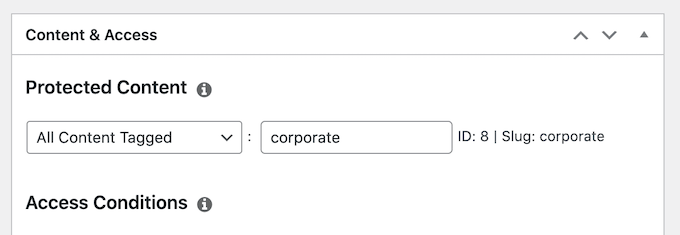
A continuación, abra el menú desplegable “Condiciones de acceso” y seleccione “Membresía”.
A continuación, puedes abrir el segundo desplegable y elegir el nivel de membresía corporativa que creaste anteriormente.
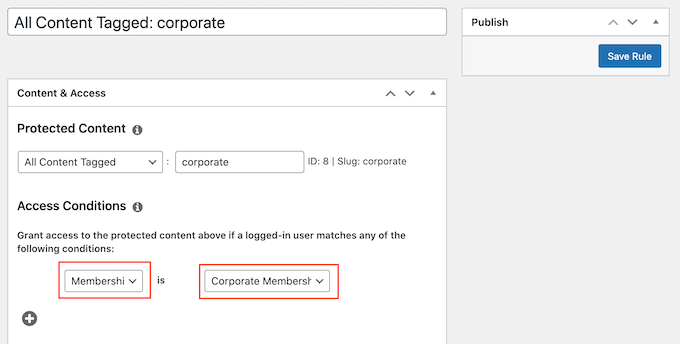
Hay muchos otros ajustes que puedes probar, incluyendo mostrar una vista previa a los no miembros. Por ejemplo, puede mostrar el extracto de la entrada a las personas que no tienen una membresía corporativa. Esto puede animar a los visitantes a comprar una suscripción para que puedan ver el contenido restringido.
Para saber más acerca de cómo crear reglas avanzadas de membresía, por favor consulte nuestra guía definitiva para crear un sitio de membresía en WordPress.
Cuando esté satisfecho con cómo se ha establecido la regla, desplácese a la parte superior de la pantalla y haga clic en “Guardar regla”. Para crear más reglas de restricción de contenidos, simplemente repita el mismo proceso descrito anteriormente.
Esperamos que este artículo te haya ayudado a aprender cómo vender membresías de grupo en WordPress para equipos corporativos. Puede que también quieras ver nuestra guía sobre cómo crear un boletín de correo electrónico y nuestra selección experta de los mejores servicios de telefonía empresarial para pequeñas empresas.
If you liked this article, then please subscribe to our YouTube Channel for WordPress video tutorials. You can also find us on Twitter and Facebook.





Syed Balkhi says
Hey WPBeginner readers,
Did you know you can win exciting prizes by commenting on WPBeginner?
Every month, our top blog commenters will win HUGE rewards, including premium WordPress plugin licenses and cash prizes.
You can get more details about the contest from here.
Start sharing your thoughts below to stand a chance to win!
Christine Contini says
This was very helpful. Thanks a bunch, guys!!!
WPBeginner Support says
Glad our guide was helpful
Administrador